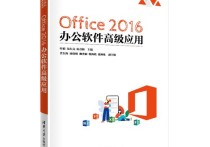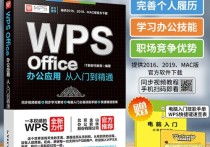excel筛选后面计数不见了
在Excel中,当你对数据进行筛选时,可能会注意到一些计数信息不见了。这是因为Excel的筛选功能会隐藏未符合筛选条件的行,导致这些行不再显示在工作表中,因此相关的计数信息也会相应地发生变化。
本文文章目录
如果你想在筛选后保留计数信息,可以考虑以下几种方法:

1. 使用子总计: - 选择包含数据的列(或者整个表格)。 - 在Excel的菜单栏中,选择“数据”选项卡。 - 在“排序与筛选”组中,点击“子总计”。 - 在弹出的对话框中,可以选择一个字段来分组数据,并选择要在每个分组下显示的汇总函数(例如,计数、求和等)。 - 单击“确定”,Excel将会在筛选后的数据中显示分组汇总信息。
- 如果你只是想知道筛选后的行数,可以使用Excel的计数函数来计算符合筛选条件的行数。例如,可以使用以下公式来计算:
=SUBTOTAL(3, A:A)
这个公式将统计在A列中(或者你需要的列)符合筛选条件的行数。注意,数字3表示计数。3. 使用表格功能: - 如果你的数据已经被转换为Excel表格(表格具有筛选功能),那么不需要额外的计数函数或子总计。筛选表格时,Excel会自动更新表格的汇总信息。
4. 手动计数: - 如果你只需要一个快速的筛选后的行数,你可以手动计数筛选条件下的行数。选中筛选后的数据,并查看Excel底部状态栏中的计数信息。
总结:
通过这些方法,你可以在Excel中保留或计算筛选后的行数和其他统计信息,而不会丢失任何数据。选择适合你需求的方法,并根据需要应用。